Como baixar e instalar o B4A - IDE gratuita para criação de apps Android
O B4A é uma IDE gratuita para desenvolvimento de aplicativos para Android, e fiz uma breve apresentação dela neste artigo. Com ela é possível começar a criar aplicativos para Android agora mesmo sem precisar gastar um centavo. E o que é melhor: em poucos minutos.
Baixando e instalando
Para instalar o programa primeiro é necessário acessar o endereço oficial e baixar a IDE (clique no botão intitulado "DOWNLOAD B4A FULL VERSION") conforme a imagem abaixo.
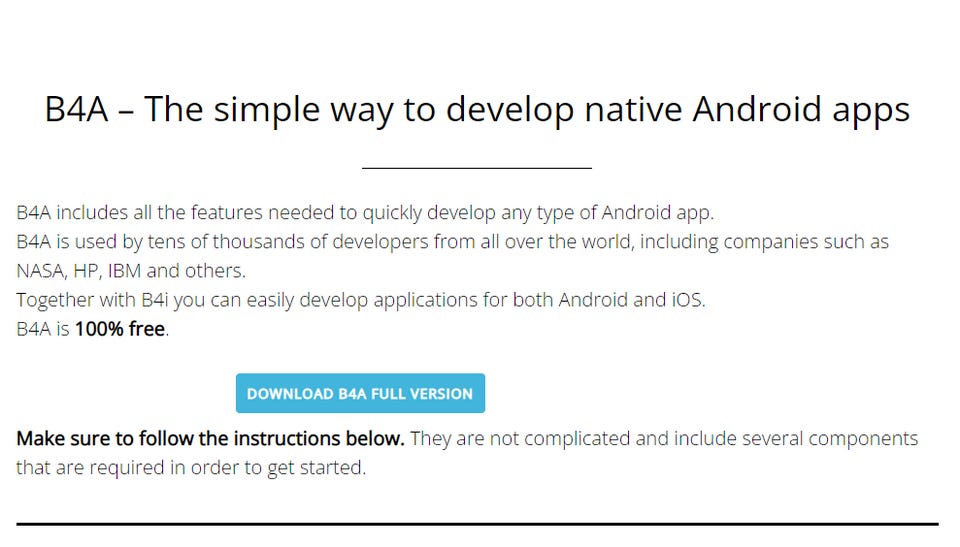
Para baixar o B4A clique no botão.
Salve o arquivo de instalação chamado "b4a.exe" em algum lugar no computador e em seguida execute-o. Caso o Windows pergunte se "Deseja permitir que este aplicativo faça alterações no seu dispositivo?" clique em "Sim". Depois, na tela de instalação, marque a opção "I accept the agreement" e clique em "Next". Por fim, basta clicar em "Next" nas próximas telas e, ao final da instalação, em "Finish".
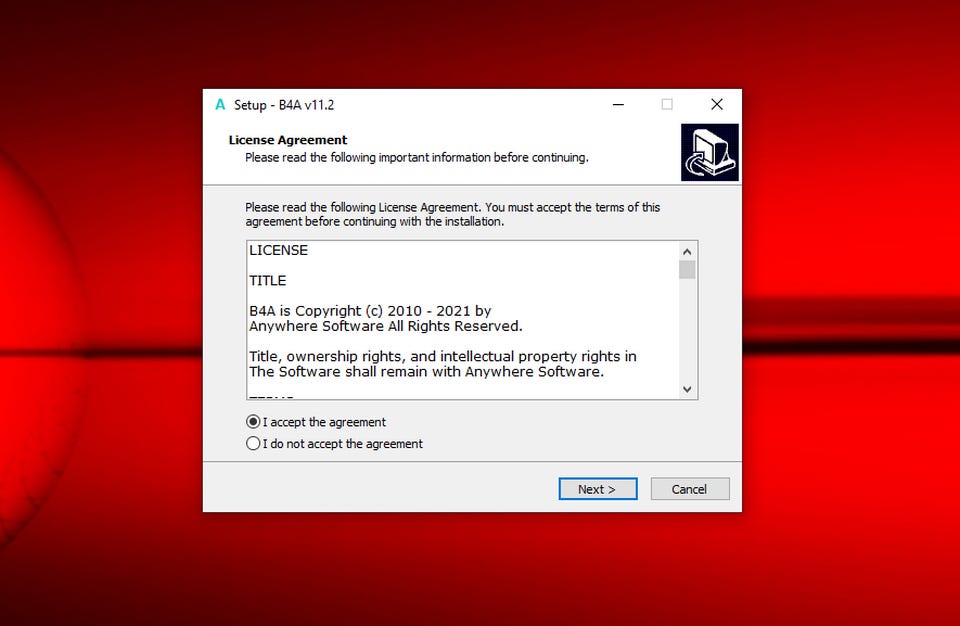
Tela de instalação do B4A / Imagem: Reprodução
Pronto. O B4A estará instalado na máquina. A seguir, algumas considerações importantes.
Dica: Para instalar e usar a IDE para programar seus aplicativos será necessário saber um pouco de inglês. Embora a interface do programa tenha opção para o Português do Brasil, o conhecimento da língua inglesa é essencial.
O B4A pode ser utilizado no Windows XP em diante, mas é recomendado que você instale o software numa versão mais recente do SO como o Windows 10 tanto em versão 32bits como 64bits.
Em versões mais antigas do Windows, além do B4A em si, pode ser necessário a instalação de outras dependências como o Net Framework 4.0 para o Windows XP e o Net Framework 4.5.2 para o Vista e 7. A não instalação dessas dependências pode resultar no erro “Application could not be initialized correctly error 0xc0000135” ao tentar abrir o B4A nessas versões mais antiga do Windows.
Por enquanto não há versão para Linux ou Mac.
Instalando os SDKs
Para compilar o seu primeiro aplicativo Android será necessário a instalação de dois SDKs no computador. Sem eles, não há como compilar os códigos-fontes dos apps. Essa é a parte mais trabalhosa antes de começar a desenvolver seus apps. A boa notícia é que isso só é preciso ser feito uma vez e logo que os arquivos necessários estiverem baixados e instalados você não precisará mais se preocupar com isso por um bom tempo. A não ser que precisa fazer uma instalação limpa, do zero.
Vamos lá.
Baixando o Java JDK
O primeiro passo é baixar o JDK do Java 8. Sem ele é impossível para o B4A fazer a compilação do código-fonte em Basic para o código nativo do Android. Para isso faça o seguinte:
Acesse a página de downloads do Java JDK v8 no site oficial da Oracle, selecione a opção “Accept License Agreement” e escolha a versão correspondente ao seu Windows (32 ou 64bits). Após o download execute o programa de instalação e siga os passos na tela.
Também possível o OpenJDK 11 se você usar o Windows 64bits (aliás, é o recomendado). Se for o caso, baixe o arquivo com as bibliotecas e o descompacte numa pasta no seu computador (de preferência na raiz do HD ou SSD, por exemplo, como "c:\java".
Baixando o Android SDK e os recursos necessários
Após a instalação do Java pode ser requisitado a reinicialização do Windows. Após isso o próximo passo é a instalação do SDK do Android e os recursos necessários. O Android SDK é um conjunto de arquivos, imagens e ferramentas de linha de comando necessárias para a criação de apps para a plataforma. As ferramentas de linha de comando do Android SDK estão disponíveis aqui.
Depois de realizar o download do arquivo zipado, descompacte-o em uma pasta do seu computador. De preferência em um local sem espaços ou caracteres especiais no nome. Um bom lugar seria em "c:\Android".
O próximo passo é baixar os recursos necessários para a compilação de seus aplicativos. O arquivo está disponível aqui. Baixe-o e descompacte-o na raiz da pasta onde você descompactou as ferramentas de linha de comando acima usando algum tipo de programa descompactador como WinRar ou 7-zip. A estrutura ficará parecida com a mostrada na imagem abaixo:
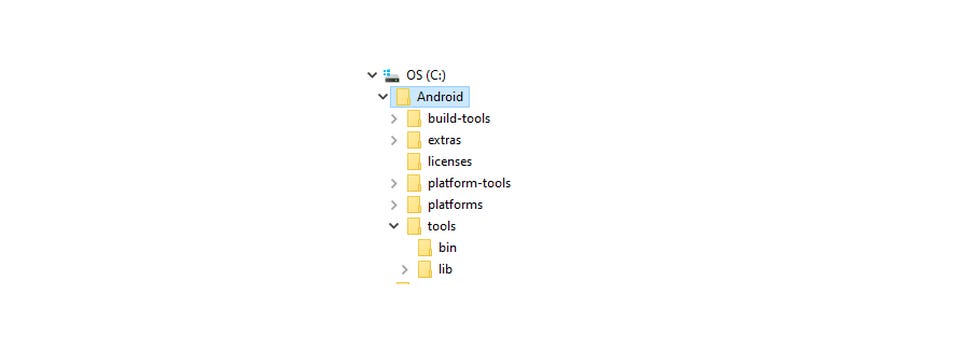
Estrutura de pastas dos SDKs do Android no B4A
Configurando os caminhos dos SDKs
Após instalar os SDKs, baixar e descompactar os arquivos necessários para iniciar o desenvolvimento de um aplicativo, chegou a hora de executar o BA4 e realizar os ajustes finais.
Para isso, clique no atalho no menu Iniciar ou Área de Trabalho para executar o B4A no seu computador. Caso o SmartScreen ou Firewall do Windows peça autorização para executar o Java, clque em "Permitir" ou "Sim", dependendo da mensagem exibida.
Com o B4A aberto, vá em "Choose Tools > Configure Paths".
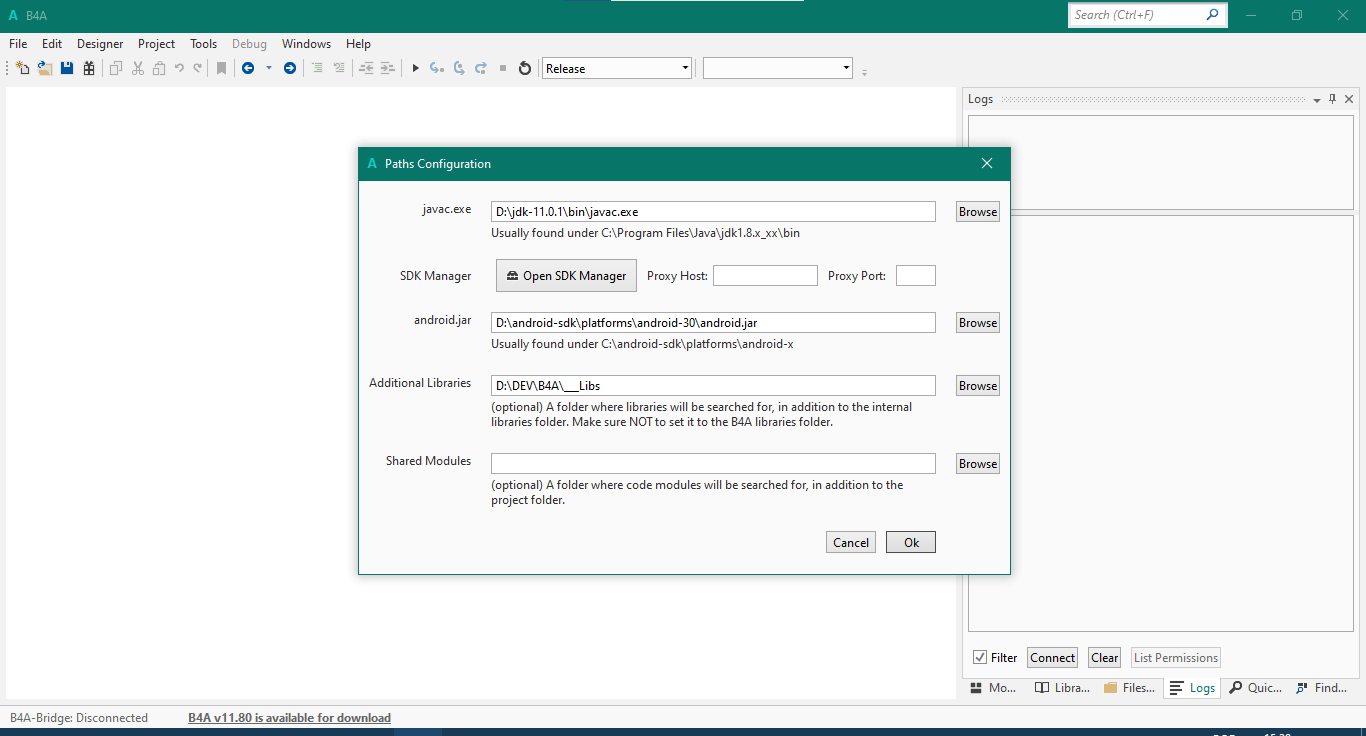
Tela "Configure Paths" do B4A / Reprodução
Agora é necessário informar ao B4A onde estão instalados o executável do Java (javac.exe) e os SDKs do Android.
O primeiro caminho deve ser digitado no campo "javac.exe". Deverá ser algo como "C:\java\jdk-11.0.1\bin\javac.exe" ou "C:\Program Files\Java\jdk1.8.0_211\bin\javac.exe" dependendo se você escolheu o Java 8 ou o OpenJDK 11.
Por fim, é preciso informar ao B4A onde está o Android SDK. Para isso digite o caminho completo da pasta no campo "android.jar". Será algo como "C:\Android\platforms\android-30\android.jar".
Ao invés digitar, é possível procurar pelos locais corretos cliando no botão "browse" e selecionando os locais corretos.
Isso conclui a instalação e configuração da IDE. Se todos os passos foram realizados corretamente, o seu computador já está pronto para começar a desenvolver aplicativos Android.
Há mais a fazer, no entanto. Para poder compilar e testar seus primeiros aplicativos ou jogos será necessário usar o emulador ou um dispositivo físico como celular ou tablet.
No próximo artigo vamos aprender como fazer isso e por a mão na massa. Até lá.
Este artigo foi escrito por Maximiliano da Rosa e publicado originalmente em Prensa.li.




